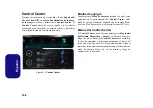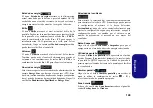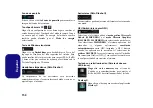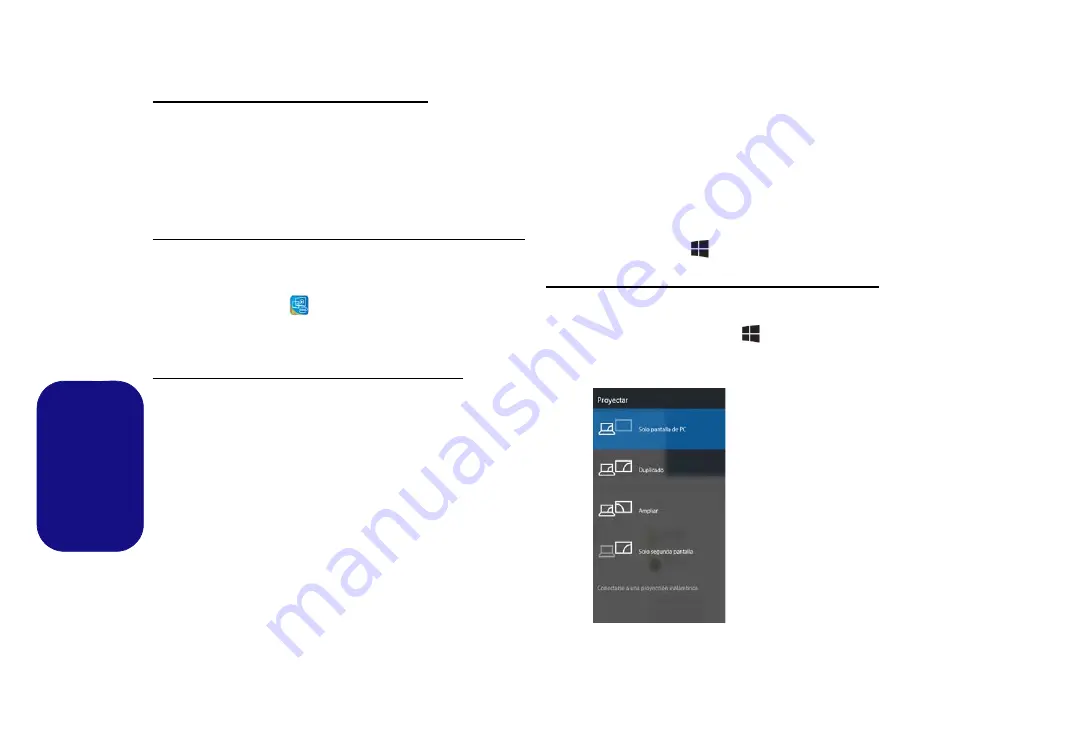
160
Español
Para acceder al panel de control Pantalla:
1.
Vaya al
Panel de Control
.
2.
Haga clic en
Pantalla
(icono) - en
Apariencia y personalización
(categoría).
3.
Realice los cambios necesarios en los menús
Pantalla
,
Resolución
,
Orientación
o
Pantalla múltiple
.
4.
Haga clic en
Aplicar
para guardar la configuración.
Para acceder al Panel de control de los gráficos Intel® HD:
1.
Haga clic con el botón derecho en el escritorio y seleccione
Propiedades de gráficos
en el menú.
O
2.
Haga clic en el icono
en el área de notificación de la barra de
tareas del escritorio y seleccione
Propiedades de gráficos
en el
menú.
Para acceder al Panel de control de NVIDIA:
1.
Vaya al
Panel de Control
.
2.
Haga clic en
Panel de control de NVIDIA
(icono) - en
Apariencia
y personalización
(categoría).
O
3.
Haga clic con el botón derecho en el escritorio y seleccione
Panel de control de NVIDIA
en el menú
.
Dispositivos de pantalla
Tenga en cuenta que puede usar pantallas externas
conectadas al puerto de salida de HDMI y/o al puerto Mini
DisplayPort. Consulte el manual de su dispositivo de
pantalla para ver qué formatos son compatibles.
En
Windows
puede configurar rápidamente pantallas
externas desde el el menú
Proyectar
(presione la
Tecla del
logotipo de Windows
y la tecla
P
).
Configurar las pantallas usando el menú Proyectar:
1.
Conecte su dispositivo de pantalla externo al puerto apropiado y
luego enciéndalo.
2.
Pulse la combinación de teclas
+ P
(o
Fn
+
F7
).
3.
Haga clic en una de las opciones del menú para seleccionar
Solo
pantalla de PC
,
Duplicado
,
Ampliar
o
Solo segunda pantalla
.
Figura 27
Proyectar
Summary of Contents for X-BOOK 15CL76
Page 1: ......
Page 2: ......
Page 50: ...44 English ...
Page 94: ...88 Deutsch ...
Page 138: ...132 Français ...
Page 182: ...176 Español ...
Page 226: ...220 Italiano ...